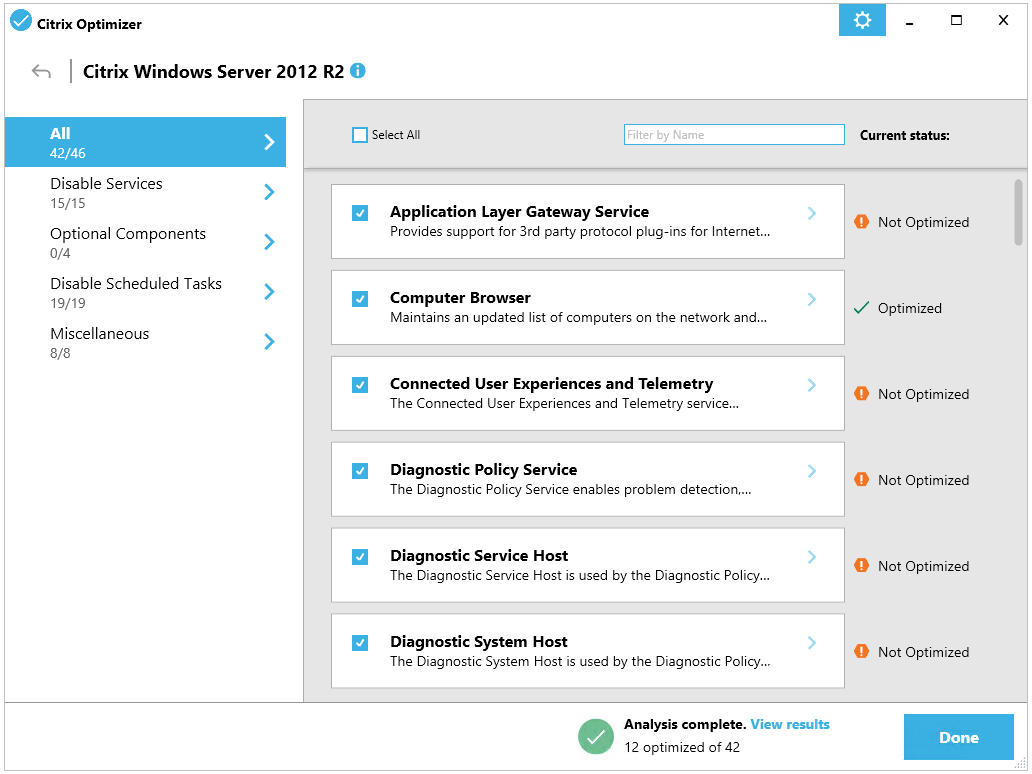Nagis – Monitoritzant un SAI de MGE
Si disposem d'un UPS o una SAI en la nostra organització per què no monitoritzar-la? Per què no conèixer l'estat de les seves bateries? Si disposem de qualsevol problema que segur és crític, crec raonable centralitzar-lo i controlar-lo des de la nostra màquina Nagios o Centreon per tal de tenir controlat qualsevol problema que puguem tenir i rebre les seves notificacions. Així que si t'interessa saber l'estat de la teva SAI fica una ullada a aquest document!
En aquest post monitoritzarem un SAI alguna cosa vella de MGE (que després de ser d'APC ara ha de pertànyer a Schneider Electric), usarem un parell de scripts, amb un traurem força informació i amb el segon l'estatus general del SAI. El primer script 'check_snmp_mgeeaton_ups.pl’ que podrem descarregar de: https://exchange.nagios.org/directory/Plugins/Hardware/UPS/Merlin-Guerin/check_snmp_mgeeaton_ups/details. El segon script 'check_snmp_mge_ups’ el baixem de: https://exchange.nagios.org/directory/Plugins/Network-Protocols/SNMP/MGE-check_mge_ups/details. Haurem de deixar-los a la carpeta de plugins del nostre Nagios o Centreon i fer-los executables amb 'chmod +x'.
Abans de seguir, recordar SNMP al SAI, introduint una Comunitat SNMP i permetent connexions des de la màquina Nagios / Centreon!
Amb 'check_snmp_mgeeaton_ups.pl’ podrem obtenir moltíssima informació d'un SAI, tant a nivell de bateria, fallades de càrrega, de voltatge, mesurar la càrrega sortint o el seu voltatge, temperatures, etc.… el que veiem en l'ajuda, anem! Si volem provar-ho, executem
[sourcecode]./check_snmp_mgeeaton_ups.pl -H DIRECCION_IP_SAI -C COMUNIDAD_SNMP -O OPCION[/sourcecode]
Bé, el primer de tot serà donar d'alta el Host del SAI a Centreon, que serà al que li associarem els Serveis que li monitoritzaran. Des de “Configuration” > “Hosts” > “Add…” hi afegim el SAI:
- Name: Nom del SAI a monitoritzar.
- Àlies: Nom amb el qual veurem el SAI al nostre Centreon.
- IP Address / DNS: Indiquem l'adreça IP del SAI.
- SNMP Community & Version: Indiquem la comunitat SNMP i la seva versió.
- Template: Si tenim instal·lats els plugin pack de Centreon podrem utilitzar una plantilla base interessant anomenada 'HW-UPS-Standard-Rfc12628-SNMP-custom, si vols instal·lar-los, fica una ullada a aquest document. I si no, normalment serà 'generic-host'.
Guardem amb “Save”,
Creem el Comandament per a aquest script i que necessitarem per a cada Servei que monitoritzarem, com ja sabem des de “Configuration” > “Commands” > “Add” i alguna cosa com:
- Command Name: Especifiquem el nom del comandament, com us dic habitualment, sòl usar el nom de l' script per localitzar-lo en cas necessari el més rapinyaire possible, en aquest cas 'check_snmp_mgeeaton_ups.pl'.
- Command Type: Marquem 'Check'.
- Command Line: Introduïm el que executarà aquest comandament, en l'exemple que ens pertoca: '/usr/lib/nagis/plugins/check_snmp_mgeeaton_ups.pl -H $HOSTADDRESS$ -C $_HOSTSNMPCOMMUNITY$ -O $ARG 1$'
- Argument Description: Posem a 'Descriu arguments' i definim l'únic argument que tenim, que serà l'Opció que volem checkejar a l'hora de crear els Serveis
Gravem amb “Save”,
I res, ara creem cada Servei que monitoritzarà cada ítem, en aquest exemple per monitoritzar la càrrega de les bateries haurem de configurar un servei nou, i així amb cada element a! Creem els Serveis des de “Configuration” > “Services” > “Add…” i complimentem:
- Description: Serà el nom del servei amb el qual veurem en el monitoratge, Càrrega de bateries, Voltatge de sortida…
- Linked with Hosts: L'associem amb el Host recent creat del SAI.
- Template: Indiquem la plantilla des de la qual heretarà certa configuració, si és que la fem en aquesta plantilla, com sempre que l'habitual és modificar les notificacions, períodes, contactes, etc... Normalment serà la 'generic-active-service-custom'.
- Check Command: Seleccionem el comandament que acabem de crear en el pas anterior, 'check_snmp_mgeeaton_ups.pl'.
- Args: En seleccionar aquest comandament ens sortirà l'argument a emplenar, recordem de l'ajuda que vam veure a la shell l'opció que haurem d'indicar, battery_level, output_voltage…
Gravem amb “Save”,
Anem amb el segon script! Amb aquest com dieu abans, obtindrem l'estat general del SAI, un resum de la seva salut obtenint els valors de tots els seus sensors. Des de la shell de Nagios executaríem per provar si volem:
[sourcecode]./check_snmp_mge_ups -H DIRECCION_IP_UPS -C COMUNIDAD_SNMP[/sourcecode]
Creem el Comandament per a aquest segon script, com abans, des de “Configuration” > “Commands” > “Add” i alguna cosa com:
- Command Name: 'check_snmp_mge_ups'.
- Command Type: Marquem 'Check'.
- Command Line: Introduïm el que executarà aquest comandament, en l'exemple que ens pertoca: '/usr/lib/nagis/plugins/check_snmp_mge_ups -H $HOSTADDRESS$ -C $_HOSTSNMPCOMMUNITY$'
Gravem amb “Save”,
Creem el Servei que checkejarà la seva salut des de “Configuration” > “Services” > “Add…” i complimentem:
- Description: Status per exemple li dona un nom ideal per saber què ens aporta aquest Servei
- Linked with Hosts: L'associem amb el Host del SAI.
- Template: La plantilla pare des de la qual heretarà certa configuració, normalment 'generic-active-service-custom'.
- Check Command: Seleccionem el Comando recent creat en el pas anterior, 'check_snmp_mge_ups'.
Gravem amb “Save”,
I llest!! Si anem a la pestanya de “Monitoring” ja podrem visualitzar l'estat de monitorització de la nostra SAI, podrem recollir informació realment útil a part de controlar el seu estat de forma perfecta. Recordar exportar les dades i recarregar la configuració perquè Centreon pugui llegir els canvis. Si necessites recordar, des de "Configuration" > "Pollers" > "Export configuration", seleccionant el nostre poller, marquem els checks i reiniciem & "Export".
Si volem forçar el checkeig, ja sabem, seleccionem els serveis que ens interessin i en el combo seleccionem 'Services – Schedule check (Forced)’.
Espero et serveixi d'ajuda!